Как да се определи Windows Update грешка с код 800b0001 В Windows 7
Windows Update автоматично търси и инсталира нови файлове, но понякога има различни проблеми - файловете могат да бъдат повредени или центърът не идентифицира доставчика на услуги за шифроване. В такива случаи потребителят ще бъде уведомен за грешката - на екрана ще се появи съответният сигнал с код 800b0001. В тази статия ще разгледаме няколко начина за решаване на проблема с невъзможността за търсене на актуализации.
Съдържанието
Код за коригиране на грешки на Windows 800b0001 в Windows 7
Победителите на Windows 7 понякога получават грешка с код 800b0001, когато се опитват да търсят актуализации. Може да има няколко причини за това - вирусна инфекция, системни проблеми или конфликти с определени програми. Има няколко начина за решения, нека ги разгледаме на свой ред.
Метод 1: Инструмент за готовност за актуализиране на системата
Microsoft разполага с инструмент за поддръжка на системната актуализация, който проверява готовността на системата за актуализации. Освен това тя отстранява откритите проблеми. В този случай това решение може да помогне за разрешаването на проблема ви. От потребителя се изисква да извърши няколко действия:
- Първо трябва да знаете битовата стойност на инсталираната операционна система, тъй като изборът на файла за изтегляне зависи от него. Отидете на "Старт" и изберете "Контролен панел" .
- Кликнете върху "Система" .
- Това показва Windows версията и системната битова стойност.
- Отидете на официалната страница за поддръжка на Microsoft от линка по-долу, намерете необходимия файл и го изтеглете.
- След изтеглянето остава само да стартира програмата. Тя автоматично ще проверява и коригира откритите грешки.

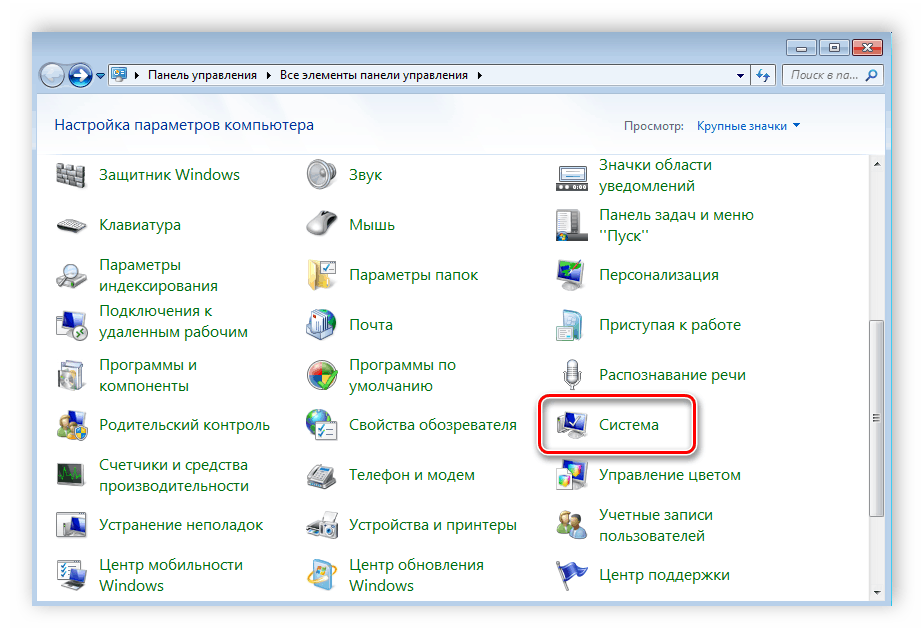

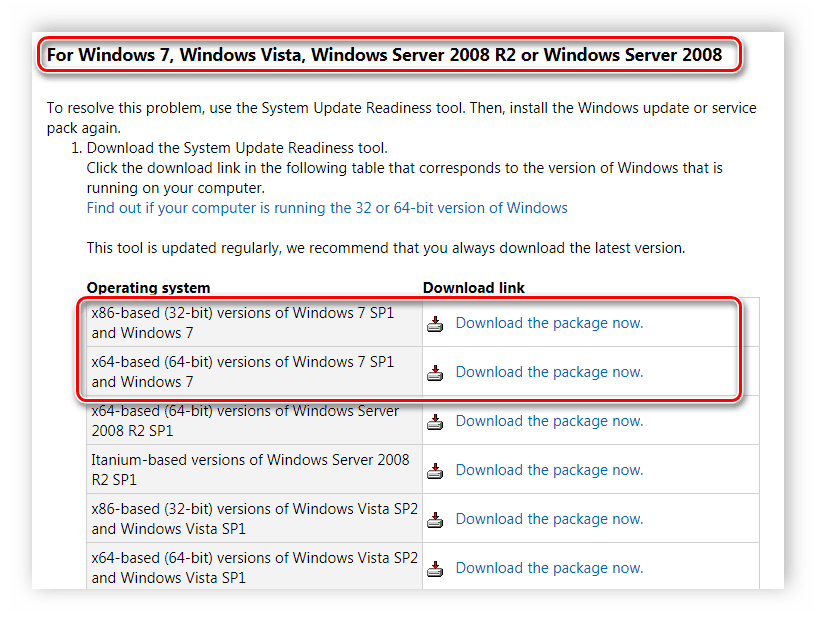
Изтеглете инструмента за готовност за обновяване на системата
Когато помощната програма приключи всички операции, рестартирайте компютъра и изчакайте до началото на търсенето на актуализации, ако проблемите са отстранени, тогава този път всичко ще се оправи и необходимите файлове ще бъдат инсталирани.
Метод 2: Сканирайте компютъра си за злонамерени файлове
Много често причината за всички болести са вируси, които заразяват системата. Вероятно поради тях е имало някои промени в системните файлове и това не позволява на центъра за актуализация да върши работата си правилно. Ако първият метод не помогна, препоръчваме да използвате всякаква удобна опция за почистване на компютъра от вируси. Прочетете повече за това в нашата статия.
Още подробности: Борба срещу компютърни вируси
Метод 3: За потребителите на CryptoPRO
Служителите на различни организации трябва да имат помощната програма CryptoPRO, инсталирана на техния компютър. Той се използва за криптографска защита на информацията и самостоятелно променя някои файлове от системния регистър, което може да доведе до грешка с кода 800b0001. Решете ще помогне с няколко прости стъпки:
- Актуализирайте версията на програмата до последната. За да го получите, се свържете с вашия дилър, който е предоставил продукта. Всички действия се извършват чрез официалния сайт.
- Отидете на официалния сайт на CryptoPRO и изтеглете файла "cpfixit.exe" . Тази програма ще поправи повредените настройки на защитата на системния ключ.
- Ако тези две действия не доведат до желания ефект, тогава ще помогне само пълното деинсталиране на CryptoPRO от компютъра. Можете да го извършите с помощта на специални програми. Прочетете повече за тях в нашата статия.
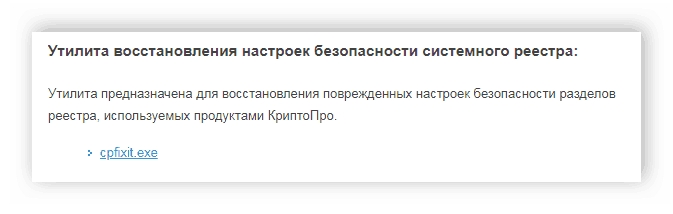
Изтеглете помощната програма за почистване на следи от инсталацията на продуктите на CryptoPRO.
Още подробности: 6 най-добри решения за пълно премахване на програмите
Днес разгледахме няколко начина, по които се решава проблемът за появата на грешка при обновяване на Windows с код 800b0001 в Windows 7. Ако никой от тях не помогна, проблемът е много по-сериозен и трябва да бъде решен само с помощта на пълно преинсталиране на Windows.
Вижте също:
Ръководство за инсталиране на Windows 7 с USB флаш устройство
Възстановяване на Windows 7 до фабричните настройки